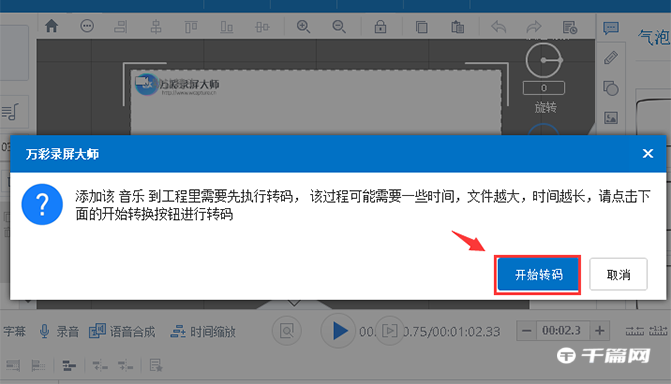Wancai Screen Recorder は、コンピューター画面の録画とポストプロダクションアニメーションビデオ編集を統合する画面録画ソフトウェアです。Wancai Screen Recorder の背景音楽の設定方法については、ここにチュートリアルがあります。音楽の使い方について。必要な友達は見に来てください。

1 [BGM] ボタンをクリックし、ローカルの BGM を開いて追加します。

2 音量ボタンをクリックするか、音量バーを調整して、BGM の音量を設定します。

3 「設定」ボタンをクリックして、BGMのオフセットタイムと効果音を設定します

オフセット時間の設定: オフセット時間を 2 秒で開始し、3 秒で終了するように設定すると、BGM はビデオの最後の 3 秒目から 2 秒目で再生されます。動画の場合、BGMはミュート状態になります。
効果音の設定: フェードインを 1 秒、フェードアウトを 2 秒に設定すると、効果音のフェードイン効果は 1 秒間持続し、フェードアウト効果は 2 秒間持続します。
4 「削除」ボタンをクリックしてBGMを削除します。
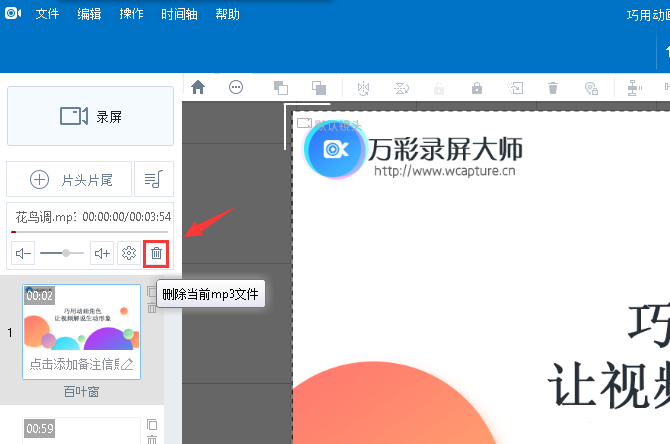
注: インポートされたオーディオ ファイル形式が MP3 形式でない場合は、まず拡張子を MP3 に変更してから、上記の操作に従って、ソフトウェアが形式を自動的に変換することができます。